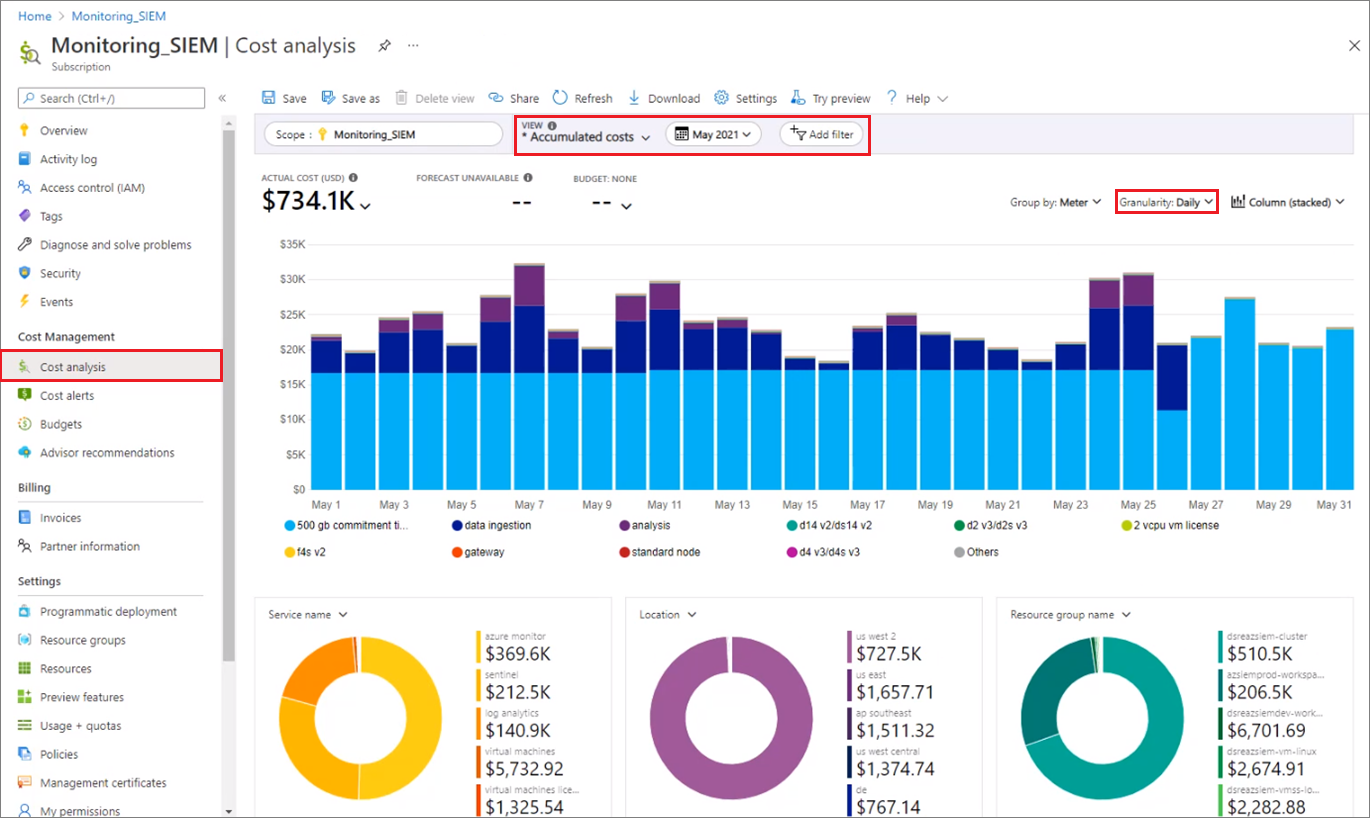Microsoft Sentinel maliyetlerini yönetme ve izleme
Microsoft Sentinel kaynaklarını kullanmaya başladıktan sonra, bütçeleri ayarlamak ve maliyetleri izlemek için Maliyet Yönetimi özelliklerini kullanın. Ayrıca tahmin edilen maliyetleri gözden geçirebilir ve harekete geçmek isteyebileceğiniz alanları belirlemek için harcama eğilimlerini belirleyebilirsiniz.
Microsoft Sentinel maliyetleri, Azure faturanızdaki aylık maliyetlerin yalnızca bir kısmıdır. Bu makalede Microsoft Sentinel maliyetlerinin nasıl yönetileceği ve izleneceği açıklansa da, İş ortağı hizmetleri de dahil olmak üzere Azure aboneliğinizin kullandığı tüm Azure hizmetleri ve kaynakları için faturalandırılırsınız.
Önemli
Microsoft Sentinel, Microsoft Defender portalında birleşik güvenlik operasyonları platformunun bir parçası olarak kullanılabilir. Defender portalındaki Microsoft Sentinel artık üretim kullanımı için desteklenmektedir. Daha fazla bilgi için Bkz . Microsoft Defender portalında Microsoft Sentinel.
Önkoşullar
Maliyet verilerini görüntülemek ve Maliyet Yönetimi'nde maliyet analizi gerçekleştirmek için en azından okuma erişimine sahip desteklenen bir Azure hesap türüne sahip olmanız gerekir.
Maliyet Yönetimi'nde maliyet analizi çoğu Azure hesap türünü destekler ancak tümü desteklenmez. Desteklenen hesap türlerinin tam listesini görüntülemek için, bkz. Maliyet Yönetimi verilerini anlama.
Microsoft Maliyet Yönetimi verilerine erişim atama hakkında bilgi için bkz . Verilere erişim atama.
Maliyet analizini kullanarak maliyetleri görüntüleme
Microsoft Sentinel ile Azure kaynaklarını kullanırken maliyetler doğurabilirsiniz. Azure kaynak kullanım birimi maliyetleri saniye, dakika, saat ve gün gibi zaman aralıklarına veya bayt ve megabayt gibi birim kullanımına göre farklılık gösterir. Microsoft Sentinel faturalanabilir verileri analiz etmeye başlar başlamaz maliyete neden olur. Azure portalında maliyet analizini kullanarak bu maliyetleri görüntüleyin. Daha fazla bilgi için bkz . Maliyet analizini kullanmaya başlama.
Maliyet analizini kullandığınızda, Microsoft Sentinel maliyetlerini farklı zaman aralıkları için grafiklerde ve tablolarda görüntülersiniz. Bazı örnekler güne, geçerli ve önceki aya ve yıla göredir. Ayrıca bütçelere ve tahmin edilen maliyetlere göre maliyetleri de görüntüleyebilirsiniz. Zaman içinde daha uzun görünümlere geçmek, harcama eğilimlerini belirlemenize yardımcı olabilir. Aşırı harcamanın nerede meydana gelebileceğini de görürsünüz. Bütçe oluşturduysanız, bunların aşıldığı yerleri de kolayca görebilirsiniz.
Microsoft Maliyet Yönetimi + Faturalama hub'ı yararlı işlevler sağlar. Azure portalında Maliyet Yönetimi + Faturalama'yı açtıktan sonra, sol gezinti bölmesinde Maliyet Yönetimi'ni seçin ve ardından Araştırılması gereken Azure aboneliği veya kaynak grubu gibi kaynak grubunu veya kapsamı seçin.
Maliyet Analizi ekranı, Çeşitli denetimler ve filtreler uygulama seçeneğiyle Azure kullanımınızın ve maliyetlerinizin ayrıntılı görünümlerini gösterir.
Örneğin, belirli bir zaman dilimi için günlük maliyetlerinizin grafiklerini görmek için:
Görünüm alanında açılan menü işaretini seçin ve Birikmiş maliyetler veya Günlük maliyetler'i seçin.
Tarih alanında açılan menü işaretini seçin ve bir tarih aralığı seçin.
Ayrıntı düzeyi'nin yanındaki açılan menü işaretini seçin ve Günlük'e tıklayın.
Aşağıdaki görüntüde gösterilen maliyetler yalnızca örnek amaçlıdır. Bunlar gerçek maliyetleri yansıtmak için tasarlanmamıştır.
Ayrıca başka denetimler de uygulayabilirsiniz. Örneğin, yalnızca Microsoft Sentinel ile ilişkili maliyetleri görüntülemek için Filtre ekle'yi, Hizmet adı'nı ve ardından Sentinel, Log Analytics ve Azure İzleyici hizmet adlarını seçin.
Microsoft Sentinel veri alımı birimleri, bazı portal Kullanım Grafiklerinde Güvenlik Analizler altında görünür.
Microsoft Sentinel klasik fiyatlandırma katmanları Log Analytics ücretlerini içermez, bu nedenle bu ücretlerin ayrı olarak faturalandırılmalarını görebilirsiniz. Microsoft Sentinel basitleştirilmiş fiyatlandırması, iki maliyeti tek bir katman kümesinde birleştirir. Microsoft Sentinel'in basitleştirilmiş fiyatlandırma katmanları hakkında daha fazla bilgi edinmek için bkz . Basitleştirilmiş fiyatlandırma katmanları.
Maliyetleri azaltma hakkında daha fazla bilgi için bkz. Microsoft Sentinel'de bütçe oluşturma ve Maliyetleri azaltma.
Microsoft Sentinel ile Azure Ön Ödemesini Kullanma
Azure Ön Ödeme kredinizle Microsoft Sentinel ücretleri için ödeme yapabilirsiniz. Ancak, Microsoft dışındaki kuruluşlara ürün ve hizmetleri ya da Azure Market ürünleri için fatura ödemek için Azure Ön Ödeme kredisini kullanamazsınız.
Veri alımınızı anlamak için sorgu çalıştırma
Microsoft Sentinel, saniyeler içinde çok büyük hacimli işletimsel verileri analiz etmek, bunlarla etkileşime geçmek ve içgörüler elde etmek için kapsamlı bir sorgu dili kullanır. Veri alımı hacminizi anlamak için kullanabileceğiniz bazı Kusto sorguları aşağıdadır.
Çözüme göre veri alımı hacmini göstermek için aşağıdaki sorguyu çalıştırın:
Usage
| where StartTime >= startofday(ago(31d)) and EndTime < startofday(now())
| where IsBillable == true
| summarize BillableDataGB = sum(Quantity) / 1000. by bin(StartTime, 1d), Solution
| extend Solution = iif(Solution == "SecurityInsights", "AzureSentinel", Solution)
| render columnchart
Veri türüne göre veri alımı hacmini göstermek için aşağıdaki sorguyu çalıştırın:
Usage
| where StartTime >= startofday(ago(31d)) and EndTime < startofday(now())
| where IsBillable == true
| summarize BillableDataGB = sum(Quantity) / 1000. by bin(StartTime, 1d), DataType
| render columnchart
Veri alımı hacmini hem çözüme hem de veri türüne göre göstermek için aşağıdaki sorguyu çalıştırın:
Usage
| where TimeGenerated > ago(32d)
| where StartTime >= startofday(ago(31d)) and EndTime < startofday(now())
| where IsBillable == true
| summarize BillableDataGB = sum(Quantity) / 1000. by Solution, DataType
| extend Solution = iif(Solution == "SecurityInsights", "AzureSentinel", Solution)
| sort by Solution asc, DataType asc
Veri alımını görselleştirmek için çalışma kitabı dağıtma
Çalışma Alanı Kullanım Raporu çalışma kitabı, çalışma alanınızın veri tüketimi, maliyeti ve kullanım istatistiklerini sağlar. Çalışma kitabı, çalışma alanının veri alımı durumunu ve ücretsiz ve faturalanabilir veri miktarını verir. Veri alımını ve maliyetlerini izlemek ve özel görünümler ve kural tabanlı uyarılar oluşturmak için çalışma kitabı mantığını kullanabilirsiniz.
Bu çalışma kitabı ayrıntılı veri alımı ayrıntıları da sağlar. Çalışma kitabı, çalışma alanınızdaki verileri veri tablosuna göre ayırır ve alım desenlerinizi daha iyi anlamanıza yardımcı olmak için tablo ve giriş başına birimler sağlar.
Çalışma Alanı Kullanım Raporu çalışma kitabını etkinleştirmek için:
- Microsoft Sentinel sol gezinti bölmesinde Tehdit yönetimi>Çalışma Kitapları'nı seçin.
- Arama çubuğuna çalışma alanı kullanımı yazın ve Çalışma Alanı Kullanım Raporu'nu seçin.
- Çalışma kitabını olduğu gibi kullanmak için Şablonu görüntüle'yi veya çalışma kitabının düzenlenebilir bir kopyasını oluşturmak için Kaydet'i seçin. Bir kopyasını kaydederseniz Kaydedilen çalışma kitabını görüntüle'yi seçin.
- Çalışma kitabında, görüntülemek istediğiniz Abonelik ve Çalışma Alanı'nı seçin ve sonra TimeRange değerini görmek istediğiniz zaman dilimine ayarlayın. Çalışma kitabında yerinde açıklamaları görüntülemek için Yardımı göster iki durumlu düğmesini Evet olarak ayarlayabilirsiniz.
Maliyet verilerini dışarı aktarma
Ayrıca, bir depolama hesabına da maliyet verilerinizi çıkartabilirsiniz. Maliyet verilerini dışarı aktarmak, maliyetler için daha fazla veri analizi yapmanız gerektiğinde veya diğer kişilere yardımcı olur. Örneğin, finans ekibi Excel veya Power BI kullanarak verileri analiz edebilir. Maliyetlerinizi günlük, haftalık veya aylık bir zamanlamaya göre dışarı aktarabilir ve özel bir tarih aralığı ayarlayabilirsiniz. Maliyet verilerini dışarı aktarmak, maliyet veri kümelerini almak için önerilen yoldur.
Bütçe oluşturma
Maliyetleri yönetmek için bütçeler oluşturabilir ve paydaşları harcama anormallikleri ve fazla harcama riskleri ile ilgili otomatik olarak bilgilendiren uyarılar oluşturabilirsiniz. Uyarılar, bütçe ve maliyet eşiklerine kıyasla harcamaya göre belirlenir. Azure abonelikleri ve kaynak grupları için bütçeler ve uyarılar oluşturulur, bu nedenle genel maliyet izleme stratejisinin bir parçası olarak kullanışlıdır.
İzlemenizde daha ayrıntılılık istiyorsanız, Azure'daki belirli kaynaklara veya hizmetlere yönelik filtrelerle bütçe oluşturabilirsiniz. Filtreler, yanlışlıkla size daha fazla paraya mal olan yeni kaynaklar oluşturmamanıza yardımcı olur. Bütçe oluştururken kullanılabilen filtre seçenekleri hakkında daha fazla bilgi için bkz . Grup ve filtre seçenekleri.
Maliyet yönetimi uyarıları için playbook kullanma
Microsoft Sentinel bütçenizi denetlemenize yardımcı olmak için bir maliyet yönetimi playbook'u oluşturabilirsiniz. Microsoft Sentinel çalışma alanınız belirli bir zaman çerçevesi içinde tanımladığınız bütçeyi aşarsa playbook size bir uyarı gönderir.
Microsoft Sentinel GitHub topluluğu, GitHub'da maliyet yönetimi playbook'unu Send-IngestionCostAlert sağlar. Bu playbook bir yinelenme tetikleyicisi tarafından etkinleştirilir ve size yüksek düzeyde esneklik sağlar. Gereksinimlerinize göre yürütme sıklığını, alım hacmini ve tetikleme iletisini denetleyebilirsiniz.
Log Analytics’te veri hacmi üst sınırı tanımlama
Log Analytics'te, çalışma alanınız için günlük alımı sınırlayan günlük birim üst sınırını etkinleştirebilirsiniz. Günlük üst sınır, veri hacmindeki beklenmeyen artışları yönetmenize, sınırınızın altında kalmanıza ve planlanmamış ücretleri sınırlamanıza yardımcı olabilir.
Günlük birim üst sınırı tanımlamak için Log Analytics çalışma alanınızın sol gezinti bölmesinde Kullanım ve tahmini maliyetler'i seçin ve ardından Günlük üst sınır'ı seçin. Açık'ı seçin, günlük bir birim üst sınırı girin ve tamam'ı seçin.
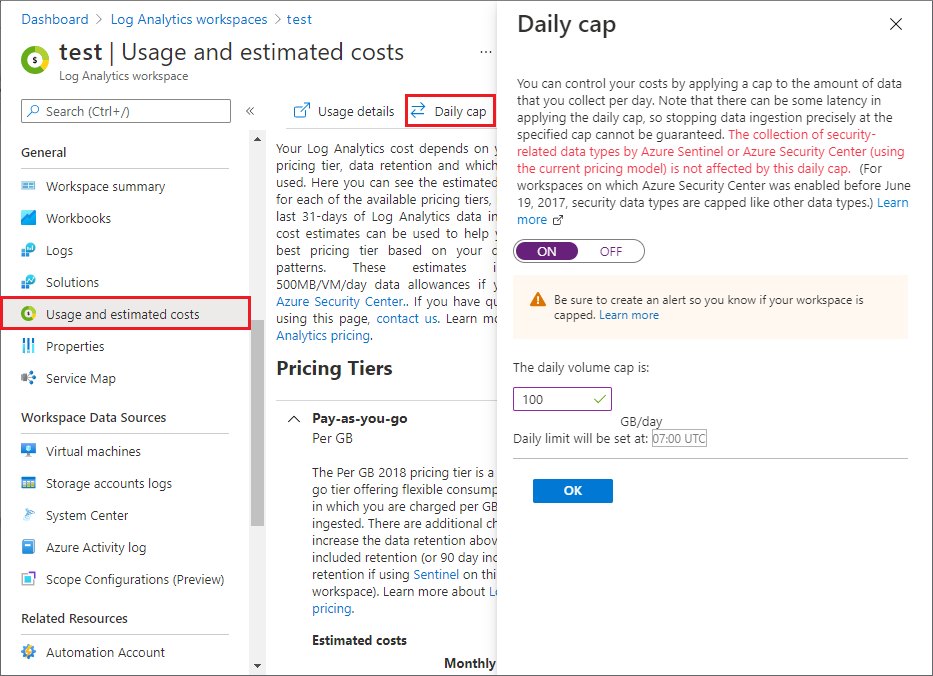
Kullanım ve tahmini maliyetler ekranı ayrıca son 31 gün içinde alınan veri hacmi eğiliminizi ve toplam tutulan veri hacmini gösterir.
Daha fazla bilgi için bkz . Log Analytics çalışma alanında günlük üst sınır ayarlama.
Sonraki adımlar
- Microsoft Sentinel maliyetlerini azaltma
- Microsoft Maliyet Yönetimi ile bulut yatırımınızı iyileştirmeyi öğrenin.
- Maliyet analizi ile maliyetleri yönetme hakkında daha fazla bilgi edinin.
- Beklenmeyen maliyetleri önleme hakkında bilgi edinin.
- Maliyet Yönetimi destekli öğrenme kursuna katılın.
- Log Analytics veri hacmini azaltma hakkında daha fazla ipucu için bkz . Azure İzleyici en iyi yöntemleri - Maliyet yönetimi.
Geri Bildirim
Çok yakında: 2024 boyunca, içerik için geri bildirim mekanizması olarak GitHub Sorunları’nı kullanımdan kaldıracak ve yeni bir geri bildirim sistemiyle değiştireceğiz. Daha fazla bilgi için bkz. https://aka.ms/ContentUserFeedback.
Gönderin ve geri bildirimi görüntüleyin